Domyślne skróty klawiaturowe Menedżera okien i3
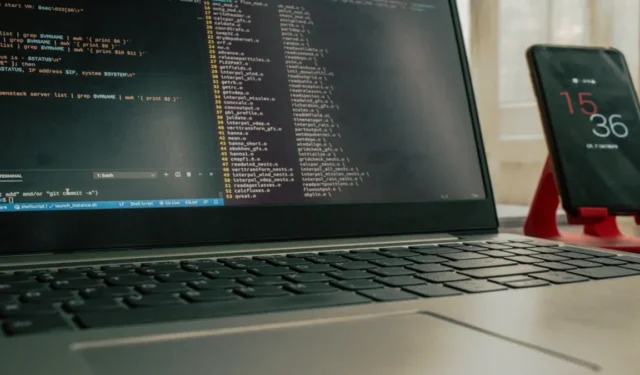
Menedżer okien i3 to bardzo minimalne i konfigurowalne środowisko graficzne, kompatybilne z najpopularniejszymi dystrybucjami Linuksa. W przeciwieństwie do GNOME i KDE, i3 zapewnia tylko podstawowe elementy konfiguracji graficznej stacji roboczej. Pozwala to na zbudowanie środowiska przy użyciu własnych narzędzi bez martwienia się o konflikty konfiguracji.
Oprócz tego, że jest środowiskiem spartańskim, i3 wyróżnia się także zdolnością do używania skrótów klawiaturowych do kontrolowania pulpitu. Na przykład możesz zmienić zachowanie całego układu okna, używając tylko jednej kombinacji klawiszy.
Ta ściągawka pokaże Ci domyślne skróty klawiaturowe dla i3. Obejmuje to opcję tworzenia i manipulowania oknami oraz obszarami roboczymi. Pamiętaj jednak, że możesz również zmienić te skróty, edytując plik konfiguracyjny i3 w: „~/.config/i3/config”.
| Skrót | Funkcjonować |
|---|---|
| Manipulacja pulpitem | |
| Alt + Enter | Utwórz nowe okno w aktualnie wybranym obszarze roboczym |
| Alt + F | Przełącz tryb pełnoekranowy aktualnie wybranego okna. |
| Alt + D | Uruchom program uruchamiający aplikacje i3. |
| Alt + Shift + Q | Usuń aktualnie wybrane okno. |
| Alt + R | Włącz tryb zmiany rozmiaru i3 w bieżącym obszarze roboczym. |
| Alt + Shift + C | Załaduj ponownie plik konfiguracyjny i3. |
| Alt + Shift + R | Uruchom ponownie bieżącą sesję i3. |
| Alt + Shift + E | Wyjdź z bieżącej sesji i3. |
| Wybór i ruch okien | |
| Alt + A | Wybierz okno nadrzędne dla aktualnie wybranego okna. |
| Alt + średnik (;) | Wybierz okno po prawej stronie aktualnie wybranego okna. |
| Alt + J | Wybierz okno po lewej stronie aktualnie wybranego okna. |
| Alt + K | Wybierz okno poniżej aktualnie wybranego okna. |
| Alt + L | Wybierz okno nad aktualnie wybranym oknem. |
| Alt + Shift + średnik (;) | Przesuń wybrane okno na prawo od bieżącego obszaru roboczego. |
| Alt + Shift + J | Przesuń wybrane okno na lewo od bieżącego obszaru roboczego. |
| Alt + Shift + K | Przenieś wybrane okno na dół bieżącego obszaru roboczego. |
| Alt + Shift + L | Przenieś wybrane okno na górę bieżącego obszaru roboczego. |
| Alt + spacja | Przełącz kod wyboru i3, aby kierować tylko na okna kafelkowe lub pływające. |
| Manipulacja oknami | |
| Alt + V | Wymuś na pulpicie tylko dzielenie nowych okien wzdłuż. |
| Alt + H | Wymuś na pulpicie tylko dzielenie nowych okien na krzyż. |
| Alt + S | Ułóż wszystkie aktywne okna na bieżącym pulpicie w jednym oknie głównym. |
| Alt + W | Konwertuj aktywne okna na bieżącym pulpicie na układ z pojedynczymi kartami. |
| Alt + Shift + Spacja | Konwertuj aktywne okna na bieżącym pulpicie na ruchome jednostki pływające. |
| Alt + lewy przycisk myszy | Przenieś wybraną pływającą jednostkę na bieżący pulpit. |
| Alt + E | Przywróć wszystkim aktywnym oknom ich oryginalny dyskretny układ. |
| Alt + Shift + Minus (-) | Ukryj aktualnie wybrane okno. |
| Alt + Minus (-) | Wyświetl aktualnie ukryte okno. |
| Wybór i ruch obszaru roboczego | |
| Alt + 1 | Przejdź do pierwszego obszaru roboczego bieżącej sesji. |
| Alt + 2 | Przejdź do drugiego obszaru roboczego bieżącej sesji. |
| Alt + 3 | Przejdź do trzeciego obszaru roboczego bieżącej sesji. |
| Alt + 4 | Przejdź do czwartego obszaru roboczego bieżącej sesji. |
| Alt + 5 | Przejdź do piątego obszaru roboczego bieżącej sesji. |
| Alt + 6 | Przejdź do szóstego obszaru roboczego bieżącej sesji. |
| Alt + 7 | Przejdź do siódmego obszaru roboczego bieżącej sesji. |
| Alt + 8 | Przejdź do ósmego obszaru roboczego bieżącej sesji. |
| Alt + 9 | Przejdź do dziewiątego obszaru roboczego bieżącej sesji. |
| Alt + 0 | Przejdź do dziesiątego obszaru roboczego bieżącej sesji. |
| Alt + Shift + 1 | Przenieś aktualnie wybrane okno do pierwszego obszaru roboczego. |
| Alt + Shift + 2 | Przenieś aktualnie wybrane okno do drugiego obszaru roboczego. |
| Alt + Shift + 3 | Przenieś aktualnie wybrane okno do trzeciego obszaru roboczego. |
| Alt + Shift + 4 | Przenieś aktualnie wybrane okno do czwartego obszaru roboczego. |
| Alt + Shift + 5 | Przenieś aktualnie wybrane okno do piątego obszaru roboczego. |
| Alt + Shift + 6 | Przenieś aktualnie wybrane okno do szóstego obszaru roboczego. |
| Alt + Shift + 7 | Przenieś aktualnie wybrane okno do siódmego obszaru roboczego. |
| Alt + Shift + 8 | Przenieś aktualnie wybrane okno do ósmego obszaru roboczego. |
| Alt + Shift + 9 | Przenieś aktualnie wybrane okno do dziewiątego obszaru roboczego. |
| Alt + Shift + 0 | Przenieś aktualnie wybrane okno do dziesiątego obszaru roboczego. |
| Tryb zmiany rozmiaru | |
| Strzałka w lewo | Rozwiń aktualnie wybrane okno o 10 pikseli w lewo. |
| Prawa strzałka | Rozwiń aktualnie wybrane okno o 10 pikseli w prawo. |
| Strzałka w górę | Rozwiń aktualnie wybrane okno o 10 pikseli w górę. |
| Strzałka w dół | Rozwiń aktualnie wybrane okno o 10 pikseli w dół. |
| wyjście | Wyjdź z trybu zmiany rozmiaru i3. |
Źródło obrazu: Unsplash . Wszystkie przeróbki autorstwa Ramces Red.



Dodaj komentarz